These screenshots were submitted by our users.
If you would like to submit screenshots for us to use, please use our Router Screenshot Grabber, which is a free tool in Network Utilities. It makes the capture process easy and sends the screenshots to us automatically.
This is the screenshots guide for the Netgear WNDR4300v2 v1.0.0.32. We also have the following guides for the same router:
- Netgear WNDR4300v2 v1.0.0.26 - Login to the Netgear WNDR4300v2
- Netgear WNDR4300v2 v1.0.0.26 - Information About the Netgear WNDR4300v2 Router
- Netgear WNDR4300v2 v1.0.0.26 - Reset the Netgear WNDR4300v2
- Netgear WNDR4300v2 v1.0.0.32 - How to change the IP Address on a Netgear WNDR4300v2 router
- Netgear WNDR4300v2 v1.0.0.32 - Netgear WNDR4300v2 Login Instructions
- Netgear WNDR4300v2 v1.0.0.32 - Netgear WNDR4300v2 User Manual
- Netgear WNDR4300v2 v1.0.0.32 - How to change the DNS settings on a Netgear WNDR4300v2 router
- Netgear WNDR4300v2 v1.0.0.32 - Setup WiFi on the Netgear WNDR4300v2
- Netgear WNDR4300v2 v1.0.0.32 - Information About the Netgear WNDR4300v2 Router
- Netgear WNDR4300v2 v1.0.0.32 - Reset the Netgear WNDR4300v2
All Netgear WNDR4300v2 Screenshots
All screenshots below were captured from a Netgear WNDR4300v2 router.
Netgear WNDR4300v2 Wifi Wps Screenshot
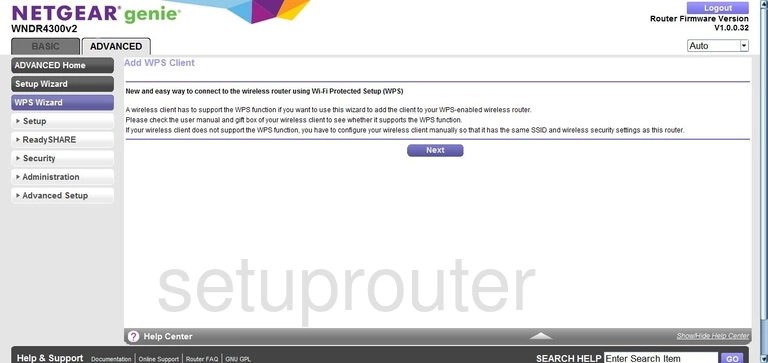
Netgear WNDR4300v2 Wifi Setup Screenshot
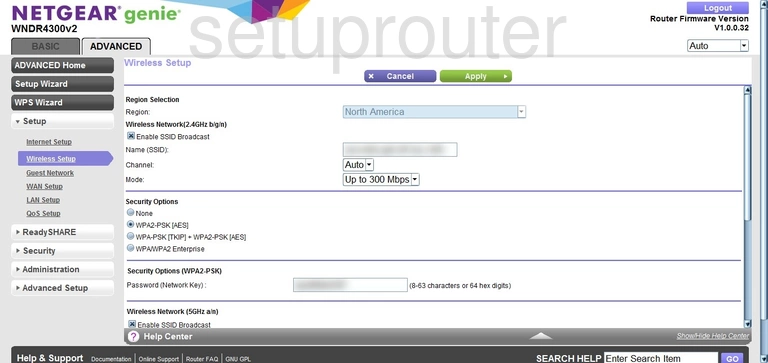
Netgear WNDR4300v2 Wifi Setup Screenshot
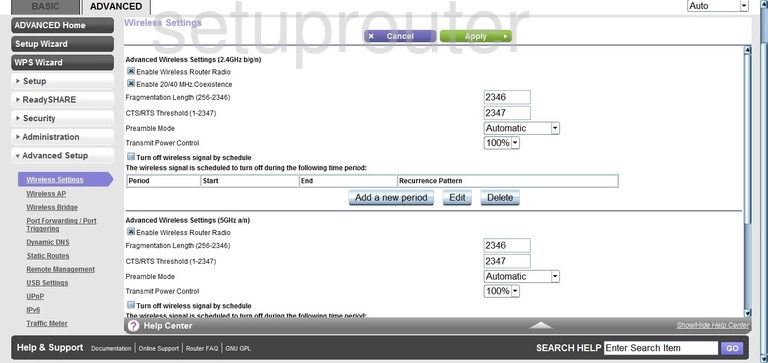
Netgear WNDR4300v2 Wireless Bridge Screenshot
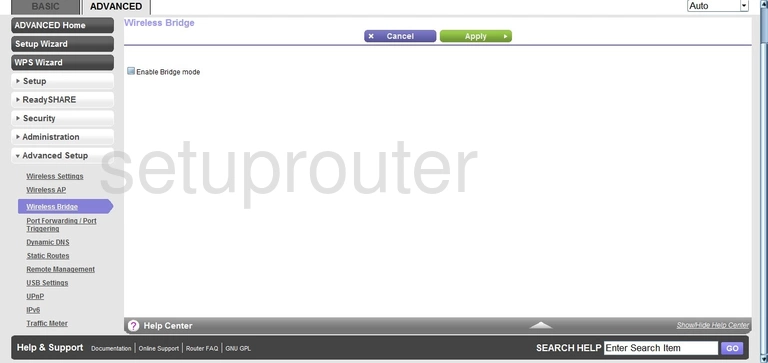
Netgear WNDR4300v2 Wifi Access Point Screenshot
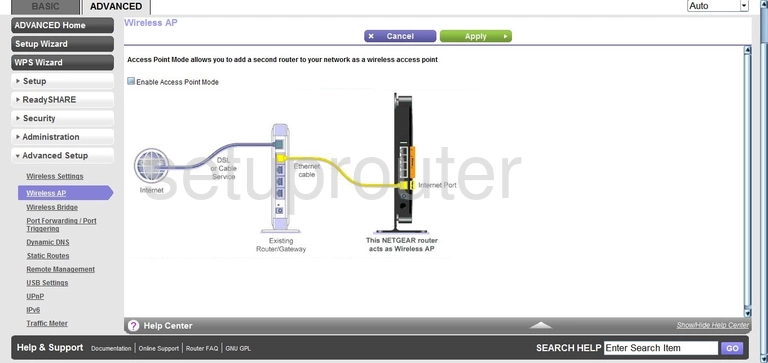
Netgear WNDR4300v2 Wan Screenshot
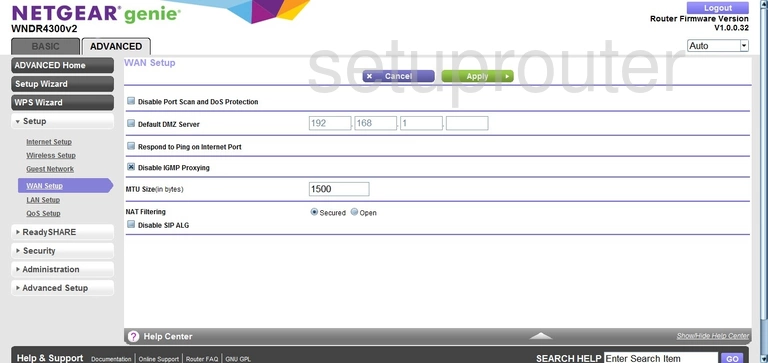
Netgear WNDR4300v2 Usb Screenshot
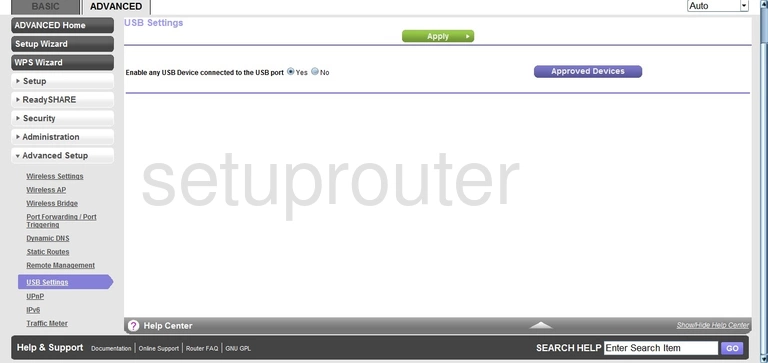
Netgear WNDR4300v2 Upnp Screenshot
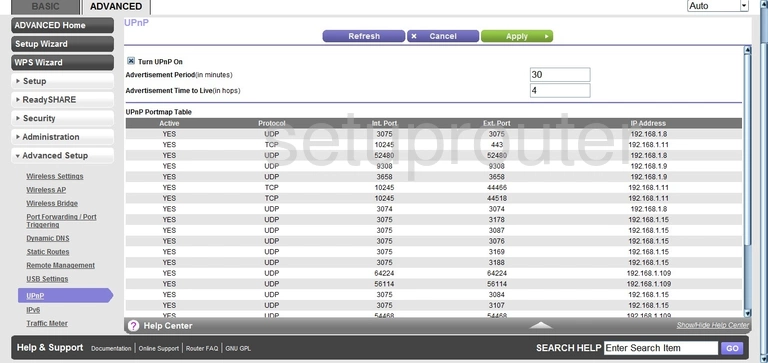
Netgear WNDR4300v2 Traffic Statistics Screenshot
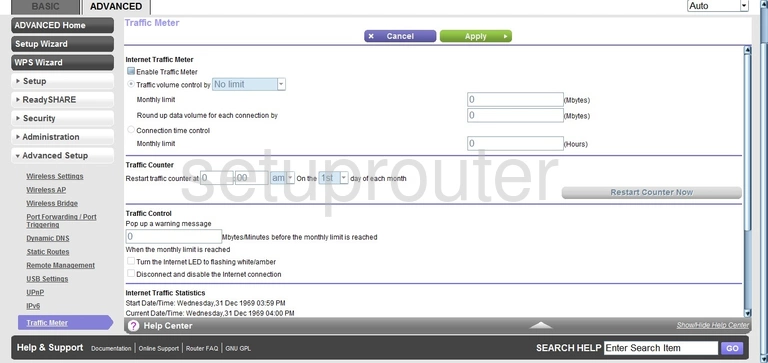
Netgear WNDR4300v2 Routing Screenshot
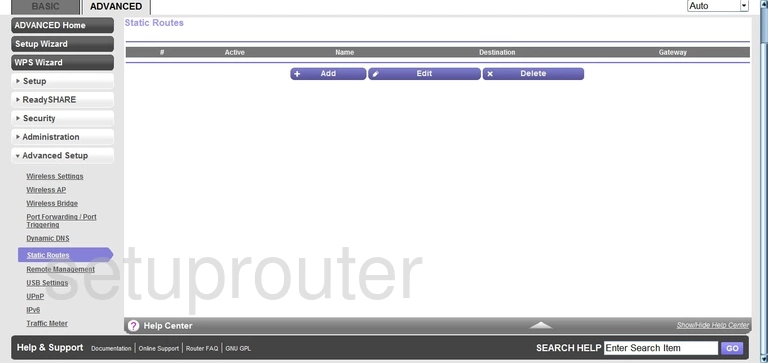
Netgear WNDR4300v2 Setup Screenshot

Netgear WNDR4300v2 Password Screenshot
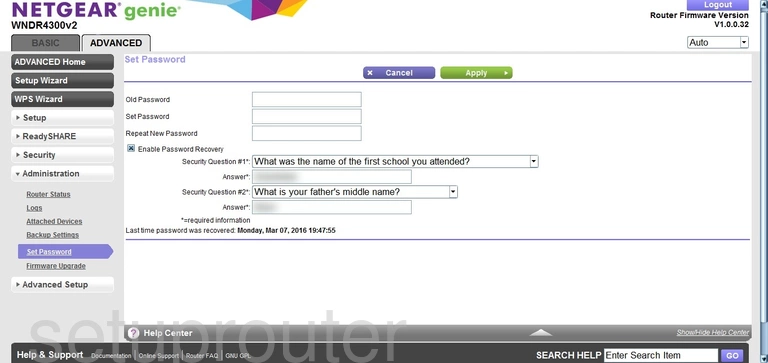
Netgear WNDR4300v2 Schedule Screenshot
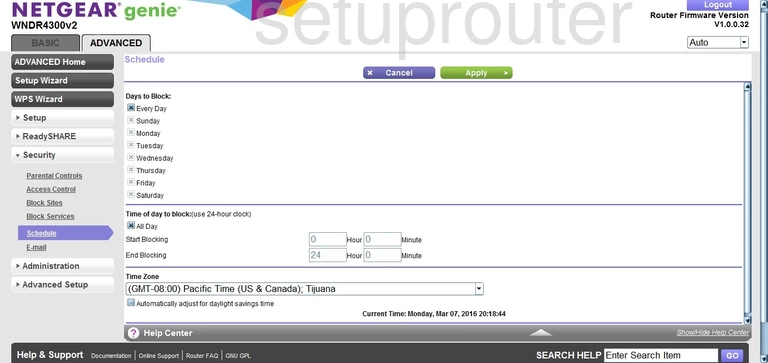
Netgear WNDR4300v2 Status Screenshot
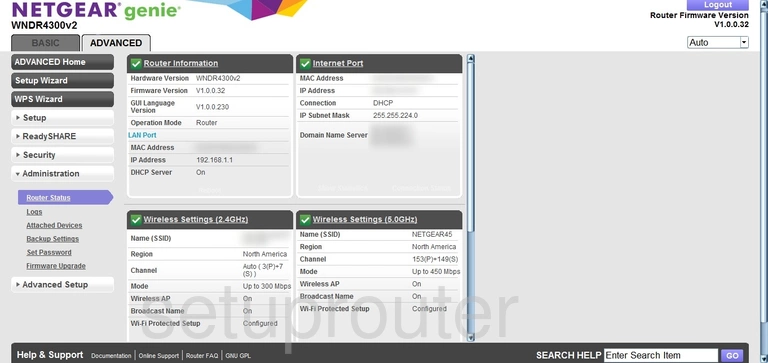
Netgear WNDR4300v2 Remote Management Screenshot
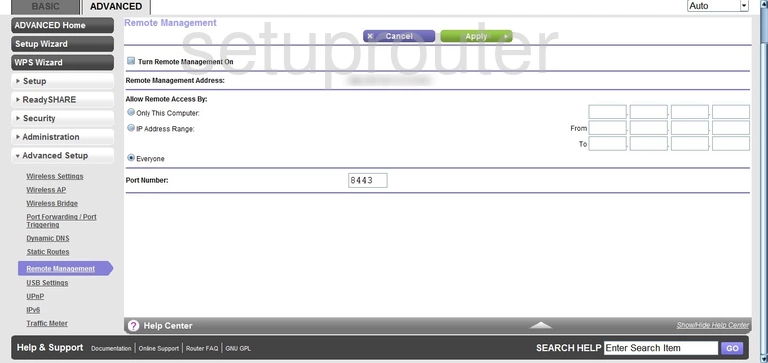
Netgear WNDR4300v2 Usb Screenshot
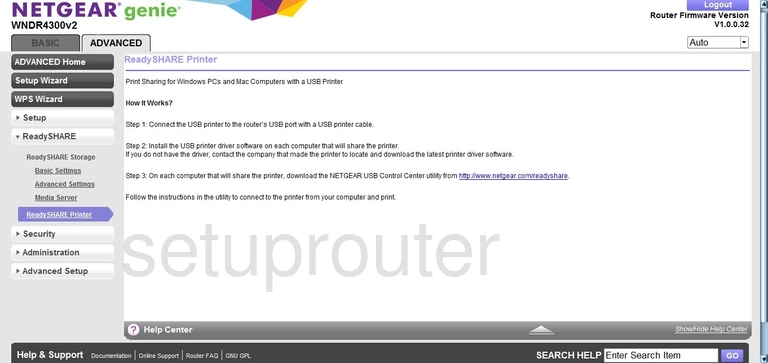
Netgear WNDR4300v2 Usb Screenshot
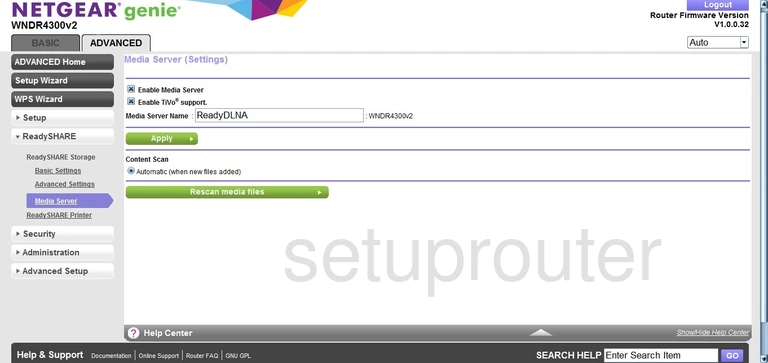
Netgear WNDR4300v2 Usb Screenshot
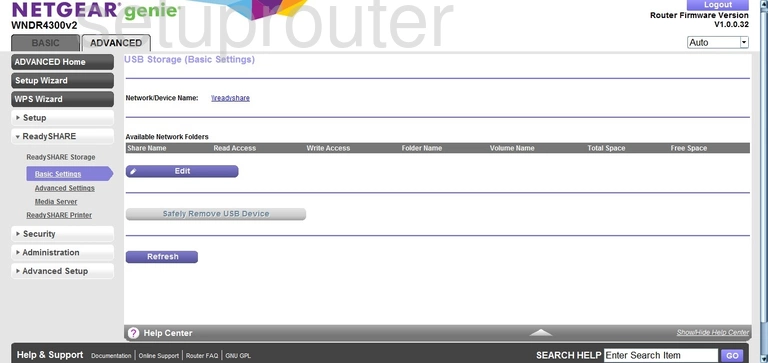
Netgear WNDR4300v2 Usb Screenshot
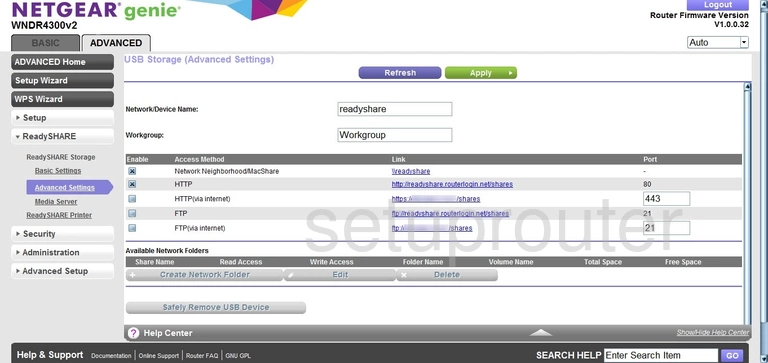
Netgear WNDR4300v2 Qos Screenshot
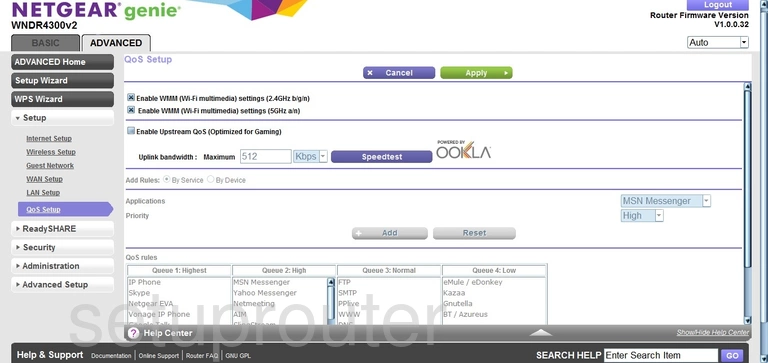
Netgear WNDR4300v2 Port Forwarding Screenshot
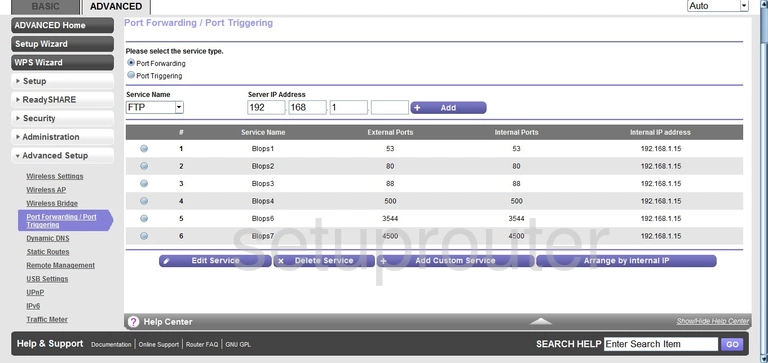
Netgear WNDR4300v2 Log Screenshot
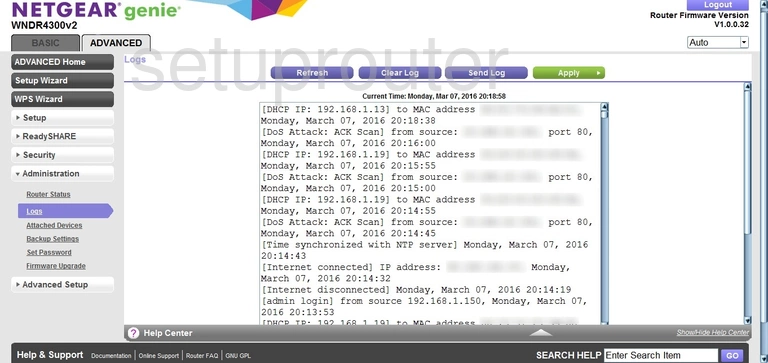
Netgear WNDR4300v2 Lan Screenshot
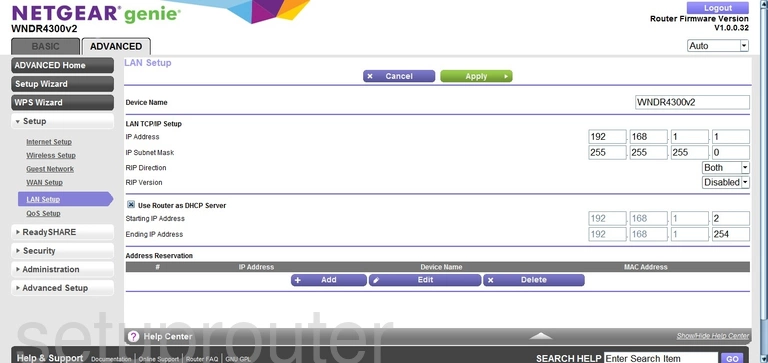
Netgear WNDR4300v2 Ipv6 Screenshot
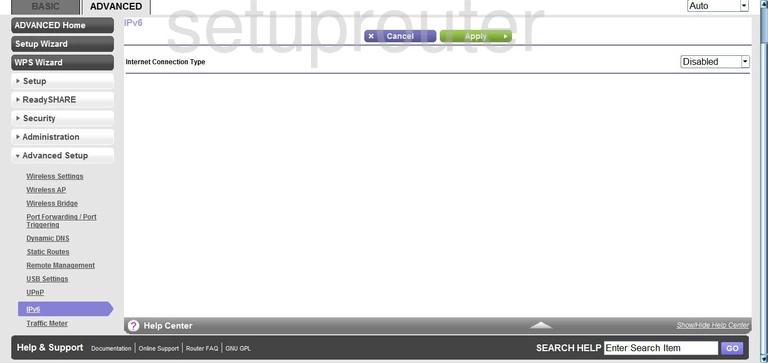
Netgear WNDR4300v2 Wan Screenshot
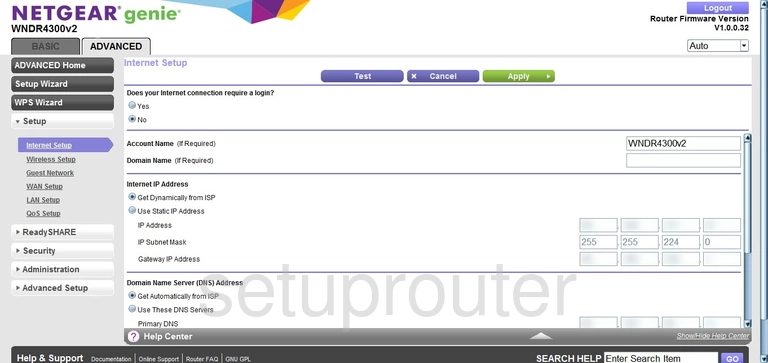
Netgear WNDR4300v2 Wifi Guest Screenshot
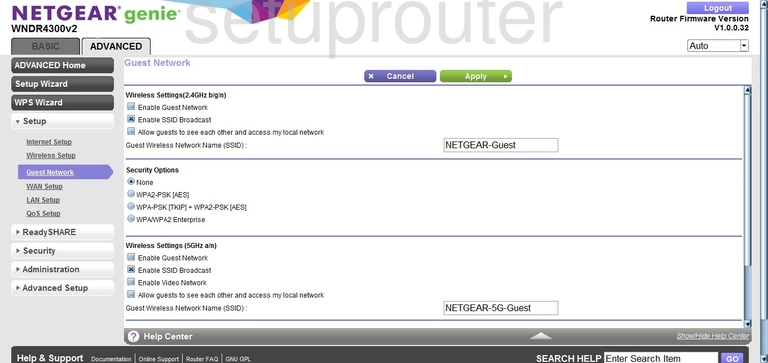
Netgear WNDR4300v2 Firmware Screenshot
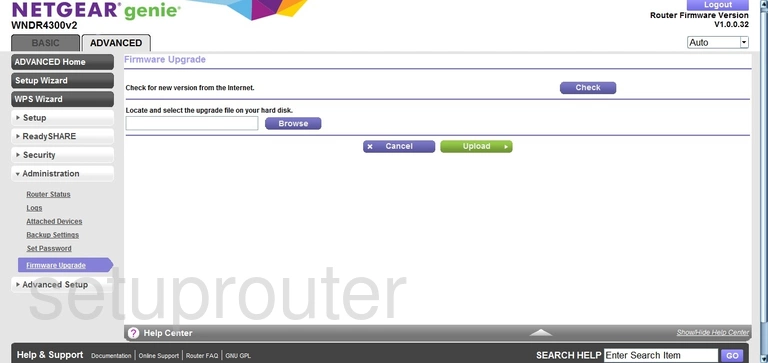
Netgear WNDR4300v2 Dynamic Dns Screenshot
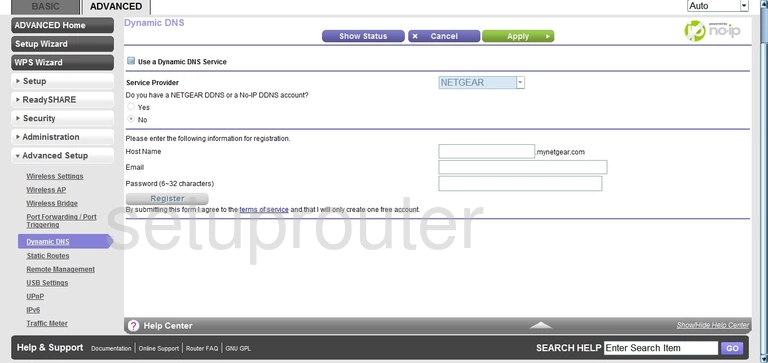
Netgear WNDR4300v2 Url Filter Screenshot
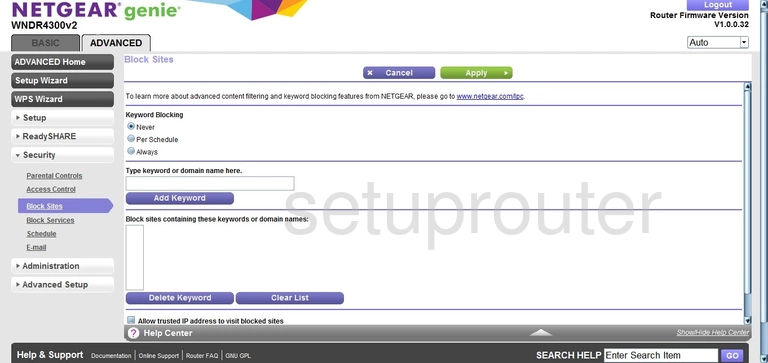
Netgear WNDR4300v2 Block Screenshot
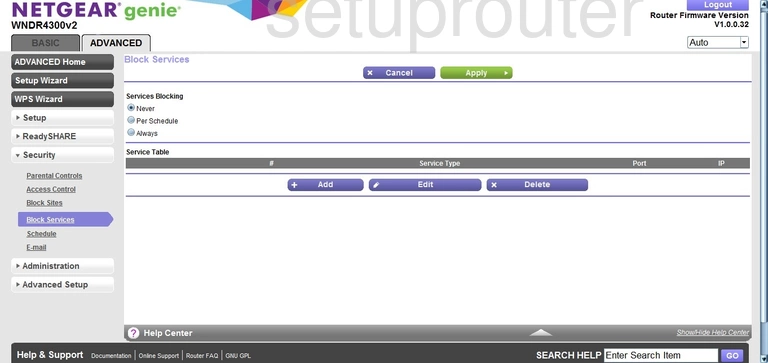
Netgear WNDR4300v2 Wifi Setup Screenshot
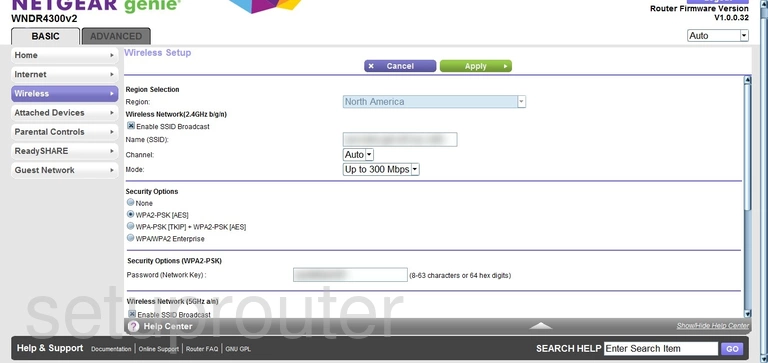
Netgear WNDR4300v2 Usb Screenshot
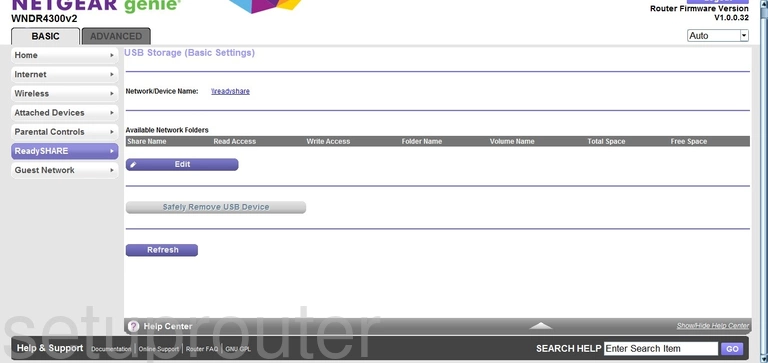
Netgear WNDR4300v2 Wan Screenshot
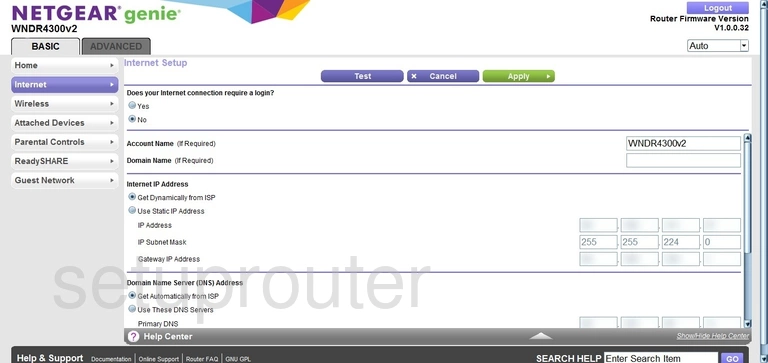
Netgear WNDR4300v2 Home Screenshot
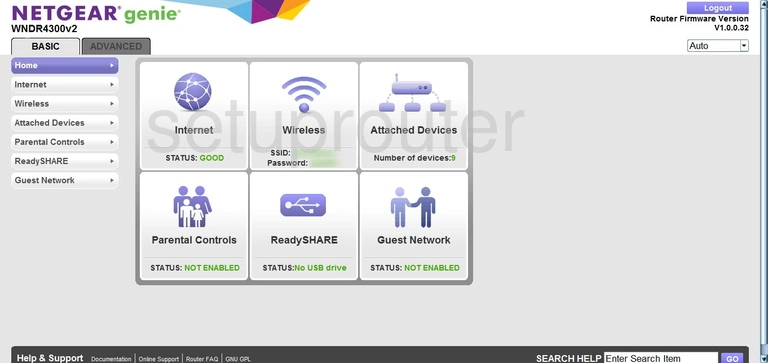
Netgear WNDR4300v2 Wifi Guest Screenshot
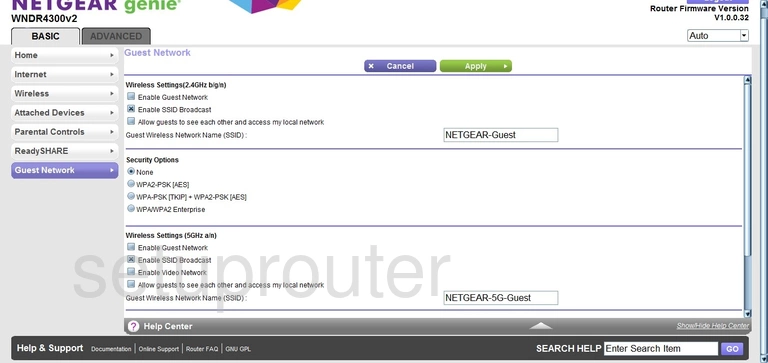
Netgear WNDR4300v2 Backup Screenshot
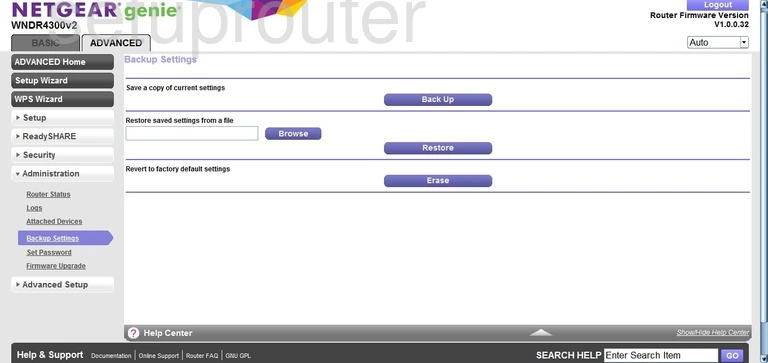
Netgear WNDR4300v2 Attached Devices Screenshot
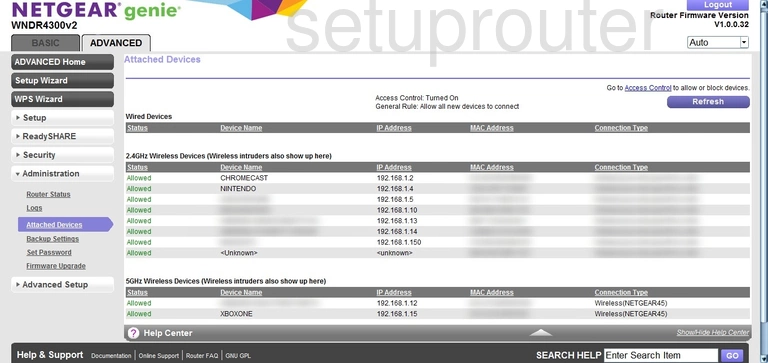
Netgear WNDR4300v2 Status Screenshot
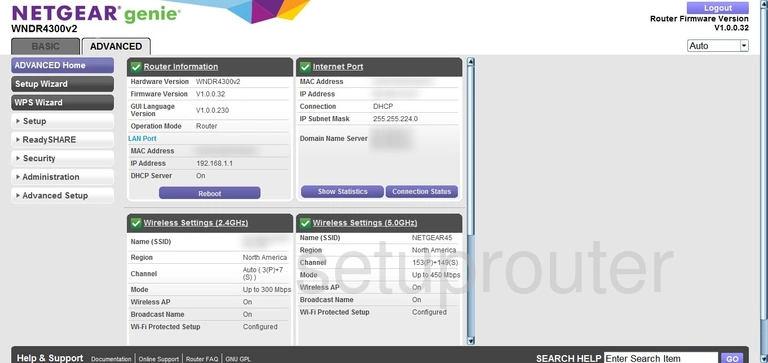
Netgear WNDR4300v2 Access Control Screenshot
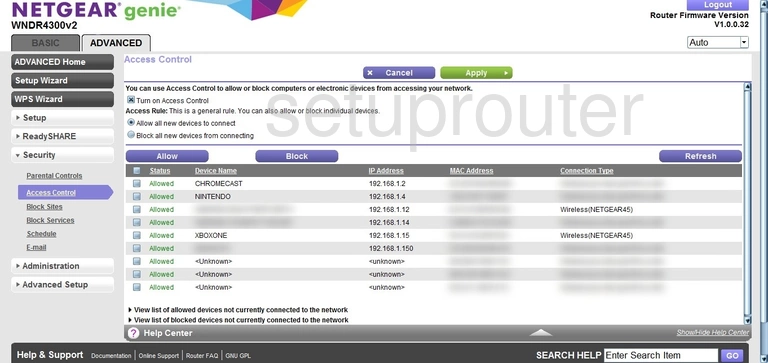
Netgear WNDR4300v2 Reset Screenshot
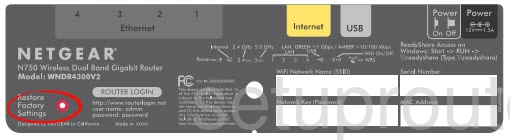
Netgear WNDR4300v2 Device Image Screenshot

This is the screenshots guide for the Netgear WNDR4300v2 v1.0.0.32. We also have the following guides for the same router:
- Netgear WNDR4300v2 v1.0.0.26 - Login to the Netgear WNDR4300v2
- Netgear WNDR4300v2 v1.0.0.26 - Information About the Netgear WNDR4300v2 Router
- Netgear WNDR4300v2 v1.0.0.26 - Reset the Netgear WNDR4300v2
- Netgear WNDR4300v2 v1.0.0.32 - How to change the IP Address on a Netgear WNDR4300v2 router
- Netgear WNDR4300v2 v1.0.0.32 - Netgear WNDR4300v2 Login Instructions
- Netgear WNDR4300v2 v1.0.0.32 - Netgear WNDR4300v2 User Manual
- Netgear WNDR4300v2 v1.0.0.32 - How to change the DNS settings on a Netgear WNDR4300v2 router
- Netgear WNDR4300v2 v1.0.0.32 - Setup WiFi on the Netgear WNDR4300v2
- Netgear WNDR4300v2 v1.0.0.32 - Information About the Netgear WNDR4300v2 Router
- Netgear WNDR4300v2 v1.0.0.32 - Reset the Netgear WNDR4300v2